Saviez-vous que le fichier AAC (Advanced Audio Coding) est bien meilleur que les fichiers MP3 ou WAV et qu’il a également la meilleure qualité audio que les autres formats ? Par conséquent, il est utilisé par défaut dans iTunes et est compatible avec tous les lecteurs prenant en charge le format de fichier MP3. Mais si vous souhaitez éditer le fichier audio.AAC dans le logiciel Audacity, l’erreur « FFmpeg Library Missing » apparaîtra lors de l’ouverture du fichier et vous ne pourrez pas continuer à partir de là. Cet article vous guidera sur la façon de résoudre cette erreur.
Étapes pour corriger l’erreur de bibliothèque FFmpeg manquante dans Audacity
Étape 1 : Ouvrez le logiciel Audacity en appuyant sur Win logo Appuyez sur la touche de votre clavier et tapez Audacity.
Appuyez sur la touche Entrée.
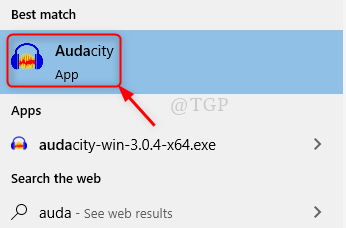
Remarque :- Audacity est un logiciel open source que vous pouvez télécharger gratuitement s’il n’est pas installé sur votre système.
Étape 2 : Essayez d’ouvrir le fichier audio.AAC.
Cliquez sur Fichier dans la barre de menu, puis cliquez sur Ouvrir comme indiqué ci-dessous.
Ou vous pouvez également appuyer simultanément sur CTRL + O sur le clavier.
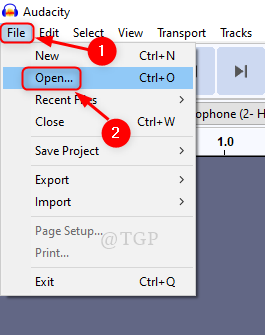
Étape 3 : Sélectionnez t il.AAC fichier audio en parcourant votre système.
Cliquez sur le fichier audio, puis cliquez sur OK.
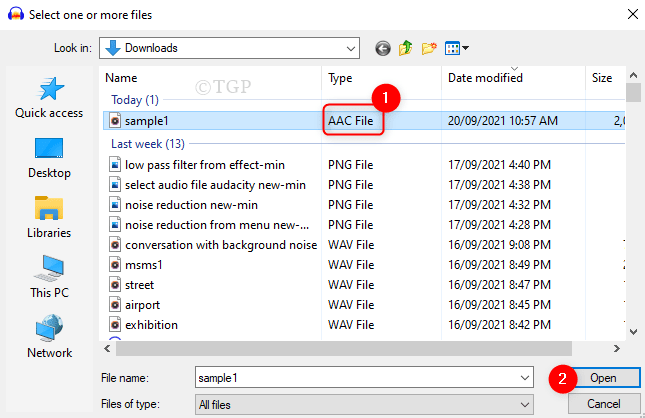
Étape 4 : Dès que vous sélectionnez le fichier, le message d’erreur « La bibliothèque FFmpeg est manquante » apparaît comme illustré dans la capture d’écran suivante.
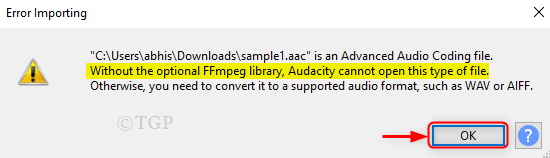
Étape 5 : Pour ajouter la bibliothèque FFmpeg, cliquez sur Modifier puis sélectionnez Préférences comme indiqué.
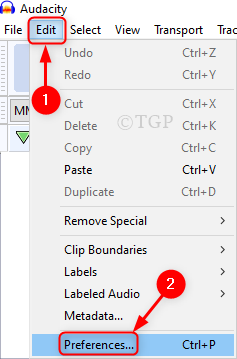
Étape 6 : Dans la fenêtre Préférences, accédez à Bibliothèques sur le panneau latéral gauche.
T Ensuite, vous pouvez voir que bibliothèque FFmpeg introuvable est affichée dans la version de la bibliothèque FFmpeg.
Maintenant, cliquez sur Télécharger.
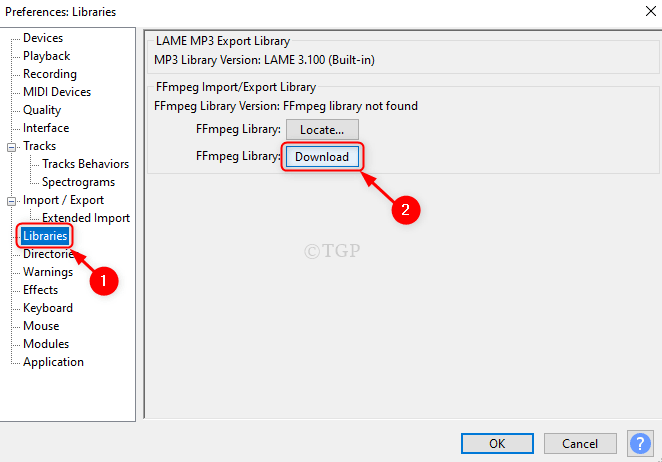
Étape 7 : Il vous faudra maintenant installer le site de mise à jour de la bibliothèque FFmpeg.
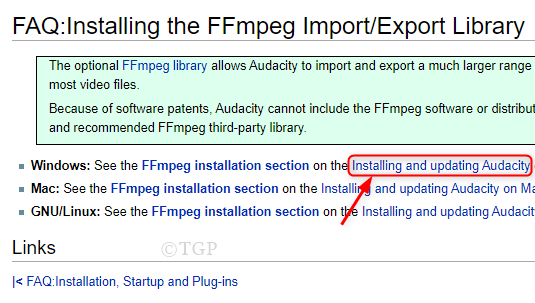
Ensuite, cliquez sur Installer la bibliothèque d’import/export FFmpeg sur Windows.

Étape 8 : Ensuite, cliquez sur Installation de FFmpeg pour Windows.

Alors, C cliquez sur la page de téléchargement FFmpeg comme indiqué ci-dessous.
Remarque :- Veuillez fermer l’application Audacity avant de cliquer sur la page de téléchargement.
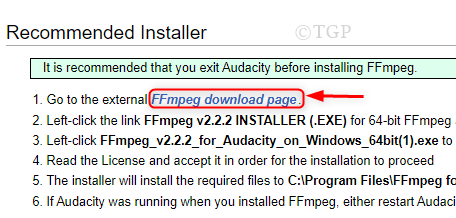
Étape 9 : recherchez Windows(R) FFmpeg Installer sur la page.
Ensuite, cliquez sur INSTALLATEUR FFmpeg v2.2.2 (.EXE).
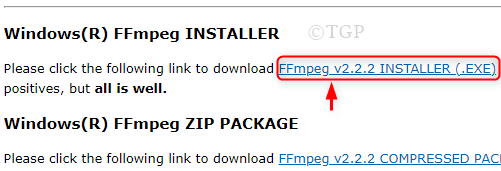
Étape 10 : Une fois le fichier exe d’installation téléchargé.
Cliquez sur Ouvrir pour continuer le processus d’installation de la bibliothèque FFmpeg comme indiqué ci-dessous.
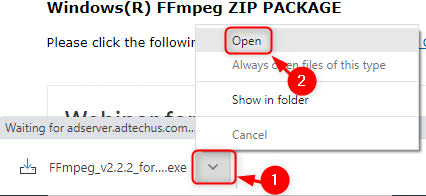
Étape 11 : la fenêtre de contrôle de compte d’utilisateur vous demandera Voulez-vous continuer ou non ?
Veuillez cliquer sur Oui et continuer le processus d’installation et suivre les instructions à l’écran.
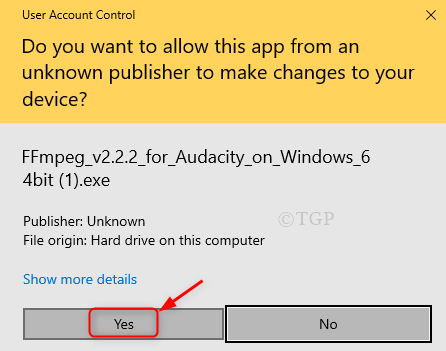
Étape 12 : Redémarrez maintenant l’application Audacity.
Ensuite, cliquez sur Modifier puis sur Préférences.
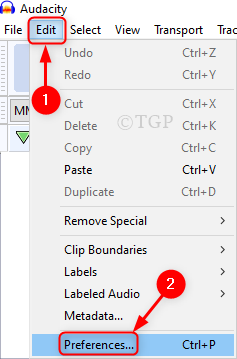
Dans la fenêtre Préférences, cliquez sur Bibliothèques sur le côté gauche.
Sur le côté droit, vous pouvez voir la version de la bibliothèque FFmpeg affichée comme ci-dessous.
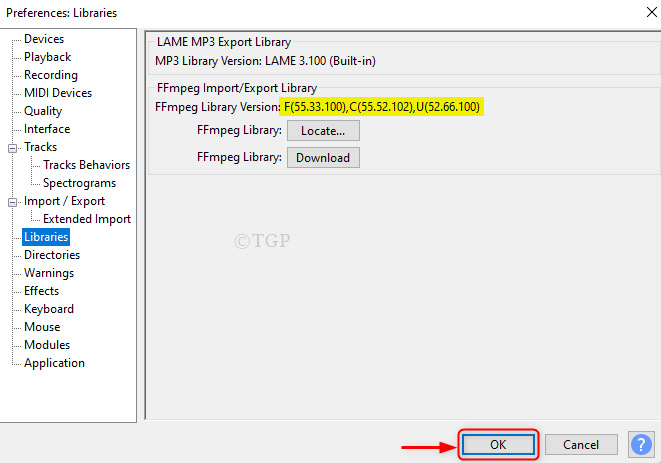
Étape 12 : Maintenant, si vous essayez d’ouvrir le fichier audio.AAC, il s’ouvrira dans le A udacity.

De cette façon, vous pouvez résoudre le problème d’absence de bibliothèque FFmpeg dans Audacity.
J’espère que cet article vous a été utile. Veuillez nous laisser des commentaires ci-dessous.
Merci de votre lecture !

Hé ! Je suis un ingénieur logiciel qui aime résoudre des problèmes techniques et guider les gens de la manière la plus simple et efficace possible. J’écris actuellement des articles sur les problèmes techniques !
